
목차
IF 함수를 중첩하여 AND, OR 조건을 구현하는 것을 포스팅했었는데
IF를 중첩하면 너무 길어지므로 AND, OR구문을 통해 좀 더 간단히 하는 방법을 알아보겠습니다.
엑셀 IF문에 대한 기초는 아래 링크에서 확인해주시기 바랍니다.
엑셀 IF(조건문)함수 기초 바로가기
엑셀에서 IF함수에서 AND 사용법
엑셀에서 AND를 사용하는 방법은 엑셀 IF(조건문)함수 기초에서 볼 수 있듯이 IF를 중첩하여 사용하는 방법이 있습니다.
하지만 IF가 많아질수록 복잡해지게 됩니다. 그래서 다른 방식으로 AND 조건을 비교할 수 있습니다.
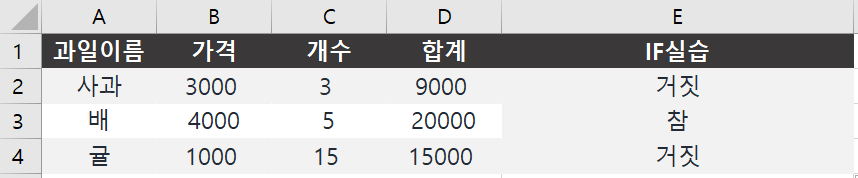
E2에 입력된 수식은
=IF(C2>3,IF(D2>15000,"참","거짓"),"거짓")
입니다.
벌써 IF가 여러 번 반복되니 복잡해집니다.
AND를 사용하여 간단하게 바꾸어 보겠습니다.
=IF(AND(C2>3,D2>15000),"참","거짓")
이렇게 간단하게 바뀝니다.
IF에서 비교 조건이 있던 부분에 AND() 함수를 사용하여 AND 조건을 넣어준 것입니다.
크게 바뀐 게 없는 것 같다고 생각이 드시는 분들은 AND 조건 5개만 중첩해봐도 차이를 느끼실 수 있습니다.
IF안에 중첩시키면 괄호를 제대로 닫지 못해 괄호 지옥에 빠질 수 있습니다.
엑셀에서 IF함수에서 OR사용법
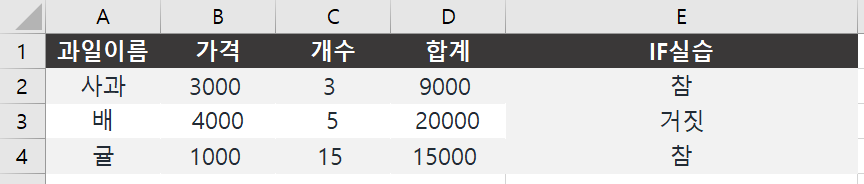
E2에 입력된 수식은
=IF(D2=9000,"참",IF(B2=1000,"참","거짓"))
입니다.
합계가 9000을 초과하거나 가격이 1000을 초과하는 경우 참이 나오는 모습을 볼 수 있습니다.
OR조건으로 변경하는 방식은 AND와 똑같습니다.
=IF(OR(D2=9000,B2=1000),"참","거짓")
'업무 프로그램 > MS 엑셀' 카테고리의 다른 글
| 엑셀 랜덤(RAND()) 함수 사용법과 무작위 추출(제비뽑기) (1) | 2022.12.21 |
|---|---|
| 엑셀 절대참조(채우기에서 범위 고정하기) (0) | 2022.12.20 |
| 엑셀 VLOOKUP을 이용하여 성적 등급 찾기 (0) | 2022.12.19 |
| IF 중첩을 간단하게 해주는 엑셀 IFS 사용법(IF에 조건 여러개), 오류처리 방법(IFERROR) (1) | 2022.12.15 |
| 엑셀 IF(조건문)함수 기초 (0) | 2022.12.12 |




